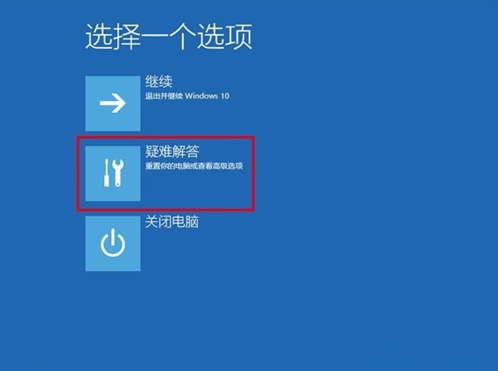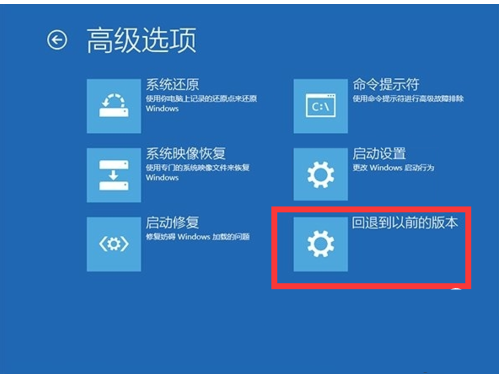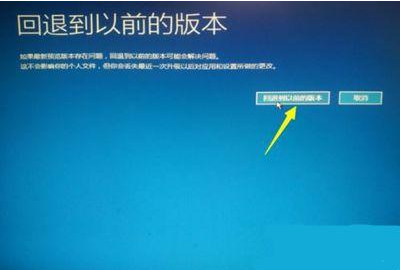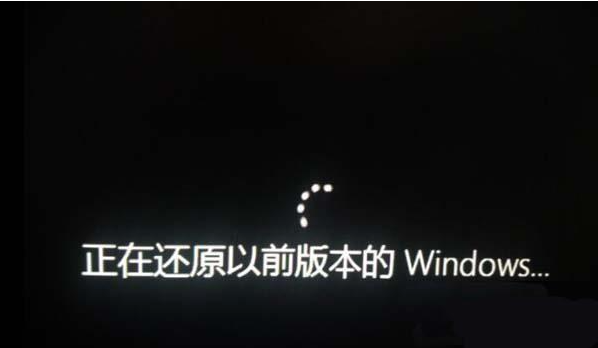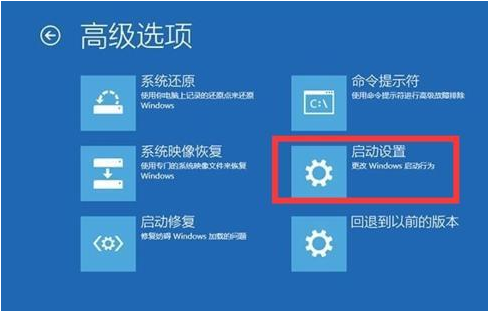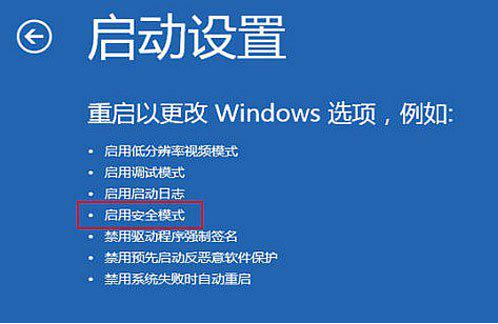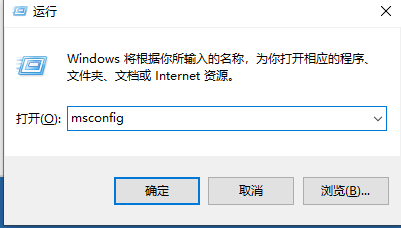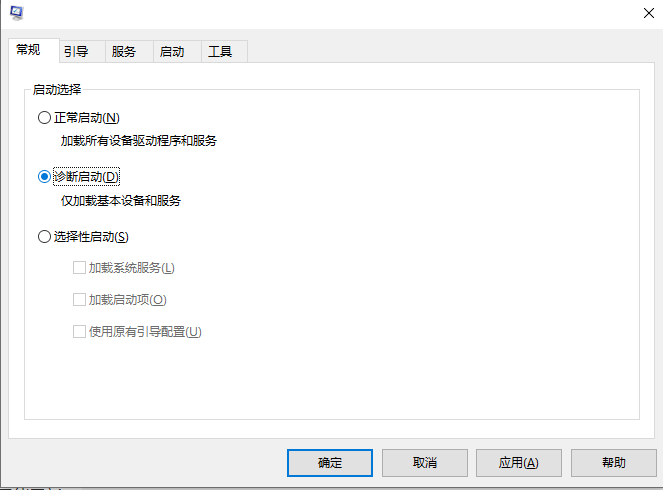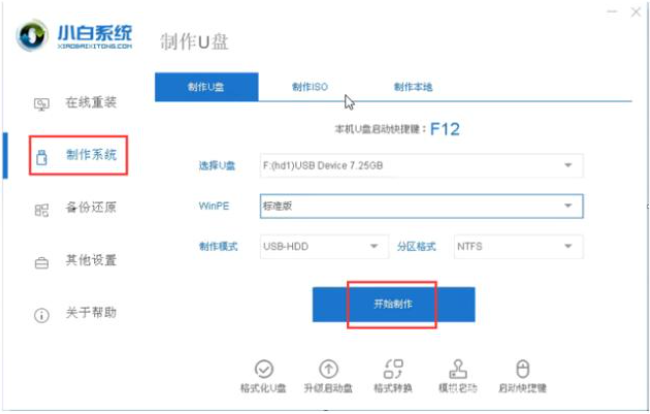首页
电脑取消win10更新后开不了机怎么办
电脑取消win10更新后开不了机怎么办
2022-05-16 00:56:31
来源:互联网
作者:admin
有小伙伴说自己的win10系统自动更新过程中,不想等待便选择了取消win10更新,却发现自己电脑开不了机了,不知道该怎么办。今天小编就跟大家介绍下电脑取消win10更新后开不了机的解决方法。
1、当Win10更新后无法进入桌面时,最有效的解决方法就是进入“系统菜单”界面,通过“安全模式”或“返回以前的系统”方法进行修复。
进入“系统菜单”方法:通过长按“电源”键强制关机并重启开机三次及以上时,将自动进入“系统菜单”界面。如图所示:
2、从打开的“系统菜单”界面中,依次选择“疑难解答”-“高级选项”-“回退到以前的版本”项。
3、此时将显示“退回到以前的版本”界面,直接点击“回退到以前的版本”按钮,即可进入Win10版本回退恢复模式。
4、最后电脑将自动重启并进入“回退到以前版本Windows”的操作,在此只需要耐心等待一会,就会出现Win10登录画面。
5、当然,如果可以进入“安全模式”的话,则可以选择优先进入安全模式,并在安全模式下禁用硬件驱动或卸载更新来解决Win10无法启动进入桌面的问题。在“高级选项”界面中,点击“启动设置”按钮进入。
6、从弹出的“启动设置”界面中,点击“重启”按钮,待系统重启后将显示如图所示的“启动设置 选项”界面,直接按“F4”~“F6”任意一键即可进入安全模式。
7、待进入“安全模式”桌面后,按“Win+R”打开“运行”窗口,输入“msconfig”并点击“确定”即可进入系统配置界面。
8、在此界面中切换到“常规”选项卡,勾选“诊断启动”项,点击“确定”按钮重启一下计算机即可修复Win10更新后无法进入桌面的问题。
如果以上方法都不能解决的话,最后我们可以通过重装系统解决。
以上便是电脑取消win10更新后开不了机的解决方法,希望能帮到大家。
精品游戏
换一批